
Autobuzul este un obiect de polilin care este utilizat, în combinație cu alte obiecte, pentru a afișa conexiunea mai multor circuite.
Plasarea pe schemă
După pornirea acestei comenzi, cursorul se schimbă pe cruce și modul de plasare a autobuzelor este activat. Pentru a plasa autobuzul în zona de lucru, trebuie să efectuați următoarele acțiuni:
- Apăsați LMC sau apăsați Enter pentru a selecta punctul de pornire al magistralei
- Mutați cursorul la punctul următor și apăsați LMB sau Enter pentru a repara următorul vârf al magistralei
- După introducerea ultimului vârf, apăsați tasta PCM sau Escape pentru a finaliza desenarea magistralei curente (instrumentul de plasare a magistralei va rămâne activ)
- Continuați să plasați următorul autobuz sau apăsați tasta LMB sau Escape pentru a ieși din instrument
- Utilizați tastele Backspace sau Ștergere pentru a șterge ultimul segment de lanț plasat (De exemplu, în cazul în care a fost localizat fără succes)
Proprietățile obiectului pot fi editate în momentul plasamentului (pentru această cheie Tab trebuie să fie apăsat în timpul plasamentului), dar merită să ne amintim că aceste proprietăți pot fi preconfigurate în secțiunea de setări globale și protejate împotriva suprascrierea opțiunea permanentă în pagina de setări schematică - Primitive implicite dialog DXP > Preferințe. Permanentă Dacă această opțiune este activată, proprietățile modificate ale obiectului vor fi valabile numai în sesiunea curentă de cazare și vor fi returnate la valorile implicite atunci când Sanie adresa la setările instrumentului.
La plasarea autobuzului, există 3 moduri, dintre care 2 au submoduri de la început și sfârșit. Aceste moduri și sub-moduri sunt determinate de unghiul la care vor fi conectate primul și cel de-al doilea segment al magistralei care urmează a fi așezate și, de asemenea, segmentului pe care modul este aplicat la primul (Start) sau cel de-al doilea (End). Pentru a schimba modurile și sub-modurile, utilizați următoarele taste:
- Apăsați Shift + Bara de spațiu. Pentru a selecta modul de desen dorit (în acest caz, acesta va trece prin modurile de 90 de grade, 45 de grade și un mod de unghi arbitrar)
- În modurile de 45 de grade sau 90 de grade (cunoscute sub numele de moduri ortogonale), puteți apăsa tasta Bara de spațiu pentru a trece prin sub-modurile Start și End.
- Modul curent de plasare este afișat pe ecran în bara de stare. Modul poate schimba modul în orice moment în timpul plasării autobuzului.
- În toate modurile, cu excepția modului de unghi arbitrar, segmentul linear atașat cursorului este segmentul presupus. Segmentul care este de fapt plasat precede segmentul propus.
Mod 45 de grade
Mod 90 de grade
un mod unghiular arbitrar
Apăsați Shift + Bara de spațiu. pentru a circula între diferite moduri de alocare
Editare non-grafică.
Sunt disponibile următoarele metode de editare non-grafice:
. prin caseta de dialog proprietăți
Această metodă de editare folosește următoarea casetă de dialog pentru a schimba proprietățile magistralei:
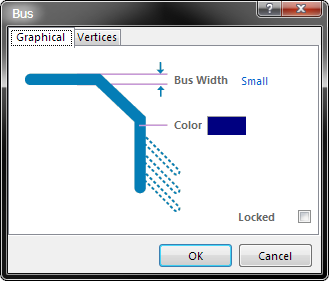
Editarea proprietăților magistralei în caseta de dialog a magistralei.
Caseta de dialog cu proprietățile magistralei poate fi accesată înainte de a intra în modul layout din pagina Schematică - implicită implicită a casetei de dialog DXP> Preferințe. Aceasta vă permite să modificați proprietățile implicite pentru obiectul Bus care va fi aplicat destinației de plasare ulterioare.
În timpul plasării, caseta de dialog poate fi accesată prin apăsarea tastei Tab.
Odată poziționat, caseta de dialog poate fi accesată într-unul din următoarele moduri:
- Faceți dublu clic pe obiectul Anvelope plasat.
- Setați cursorul pe obiectul bus, faceți clic dreapta și selectați Proprietăți din meniul contextual.
- Folosind comanda Edit »Change și faceți un singur clic pe obiectul plasat. Anvelope
Editarea nodurilor
Caseta de dialog Bus include tab-ul Vertices, unde puteți edita vârfuri individuale ale obiectului de bus selectat.
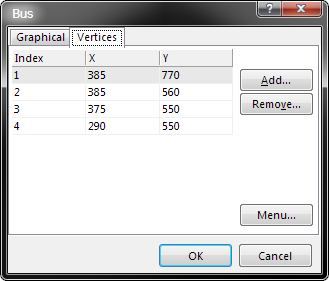
Verificați sau editați nodurile individuale. Prin apăsarea butonului Meniu, puteți accesa mai multe opțiuni.
Zona principală a filei listează toate nodurile definite pentru magistrala. Pentru a edita valoarea unei celule, faceți clic pe ea. De asemenea, puteți adăuga noi noduri, edita coordonatele nodurilor existente sau ștergeți nodurile selectate.
Trebuie să apăsați butonul Meniu sau să faceți clic dreapta în zona principală pentru a accesa meniul pop-up care conține următoarele comenzi:
. prin inspectorul SCH
Panoul de inspecție SCH permite proiectantului să interogheze și să editeze proprietățile unuia sau mai multor obiecte de proiectare din documentul activ. Folosit în combinație cu filtrarea adecvată, panoul poate fi folosit pentru a face schimbări la mai multe obiecte din aceeași specie dintr-o poziție convenabilă.
. prin panoul Listare
Panoul Listă permite proiectantului să afișeze obiecte de proiectare dintr-unul sau mai multe documente într-un format de tabel, ceea ce face posibilă controlul rapid și modificarea atributelor obiectelor. În combinație cu filtrarea corectă, această funcție vă permite să afișați numai obiecte pierdute de filtrul activ, permițând proiectantului să editeze mai multe obiecte ale proiectului cu o mai mare acuratețe și eficiență.
Editarea grafică
Această metodă de editare vă permite să selectați și să schimbați grafic dimensiunea și / sau forma obiectului de autobuz plasat direct în zona de lucru.
Când este selectat obiectul bus, sunt disponibile următoarele puncte de editare:
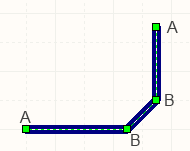
Busul selectat este pregătit pentru editarea grafică.
- Pentru a modifica locația punctelor terminale ale magistralei, faceți clic pe punctul A și trageți-l.
- Dacă faceți clic pe partea de sus a lui B și trageți-o, punctele finale vor rămâne legate.
- După segmentele autobuzului, faceți clic și trageți pentru a apuca segmentul și a schimba locația. Punctele finale și alte vârfuri rămân legate.
- Faceți clic dreapta pe partea de sus și de a alege o echipa EditBus Vertex n (autobuz de top-ing redaktirovatn) pentru a obține acces la fila Nodurile (partea de sus a) caseta de dialog Bus (autobuz), cu intrarea pentru partea de sus n-lea selectat, gata pentru editare.
- În segmentul de autobuz, faceți clic și țineți apăsat butonul mouse-ului, apoi apăsați pe Insert pe tastatură pentru a adăuga vârful în acel moment.
- În partea de sus, faceți clic pe și mențineți apăsat butonul, apoi apăsați Ștergeți de pe tastatură pentru a elimina vârful.
Când este selectată o magistrală, faceți clic pe partea superioară sau pe segment pentru a selecta separat acest vârf sau segment. O astfel de "sub-selecție" în interiorul autobuzului se distinge prin puncte de editare roșii.
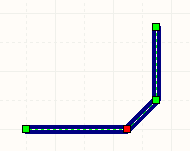
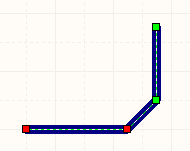
Un singur vertex sau o pereche de noduri pot fi selectate și pregătite pentru a fi editate în caseta de dialog Bus.
Un vârf legat (sau un vârf al unui segment) poate fi editat direct utilizând panoul de inspecție SCH (inspector SCH), cu toate modificările care apar imediat pe diagramă.
Trimiteți-le prietenilor: